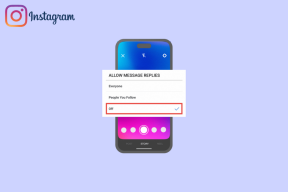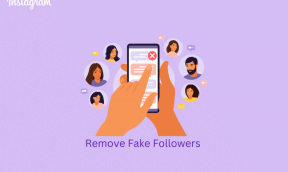VideoShow εναντίον VivaVideo: Σύγκριση 2 δροσερών εφαρμογών επεξεργασίας βίντεο Android
Miscellanea / / November 29, 2021
Τα βίντεο έχουν καταλάβει εικόνες. Το ξέρω? Θα ήταν ασφαλές να πούμε ότι τα βίντεο αφήνουν πολύ μεγαλύτερο αντίκτυπο στο μυαλό μας σε σύγκριση με τις φωτογραφίες. Και με τα νέα εργαλεία επεξεργασίας και το άφθονο εύρος ζώνης, κάθε Tom, Dick και Harry φαίνεται να ενδιαφέρεται να κάνει βίντεο και να τα κοινοποιήσει στα μέσα κοινωνικής δικτύωσης.

Πρόσφατα η δημοφιλής εφαρμογή κοινής χρήσης φωτογραφιών και βίντεο Instagram κυκλοφόρησε το IGTV για περιεχόμενο βίντεο μεγάλης μορφής. Επιτρέπει στους χρήστες να ανεβάζουν βίντεο με διάρκεια έως και μία ώρα.
Τα μεγαλύτερα βίντεο μπορούν να επωφεληθούν από την καλή επεξεργασία, και μπορείτε εύκολα δημιουργία και επεξεργασία βίντεο απευθείας από τα τηλέφωνά σας αυτές τις μέρες. Ενώ υπάρχουν πολλές διαθέσιμες εφαρμογές επεξεργασίας βίντεο στο Google Play Store, το VivaVideo και το VideoShow είναι οι πιο δημοφιλείς.
Σε αυτήν την ανάρτηση, βουτάμε βαθιά σε αυτές τις δύο εφαρμογές και βλέπουμε πώς συγκρίνονται μεταξύ τους. Χωρίς περαιτέρω καθυστέρηση, ας ξεκινήσουμε.
Μέγεθος εφαρμογής
Υπάρχει τεράστια διαφορά στο μέγεθος αυτών των δύο εφαρμογών. Ενώ η εφαρμογή VideoShow κυμαίνεται από 20 έως 25 MB, το VivaVideo βρίσκεται στην υψηλότερη πλευρά και ζυγίζει περίπου 40-45 MB.
Κατεβάστε το VivaVideo
Κατεβάστε το VideoShow
Διεπαφή χρήστη
Η διεπαφή χρήστη και των δύο εφαρμογών είναι αρκετά παρόμοια. Στην πρώτη οθόνη, θα μπορείτε να επιλέξετε τα βίντεο και τις φωτογραφίες και στη συνέχεια θα μεταφερθείτε στο παράθυρο του προγράμματος επεξεργασίας. Αν και η οθόνη επεξεργασίας είναι επίσης ίδια, και οι δύο εφαρμογές τακτοποιούν τις επιλογές επεξεργασίας κάτω από διαφορετικές ετικέτες.
Ενώ στο VivaVideo βρίσκετε τρεις κύριες επιλογές: Θέμα, Επεξεργασία κλιπ και Εφέ, στο VideoShow, λαμβάνετε τέσσερις κύριες ρυθμίσεις: Θέμα, Μουσική, Επεξεργασία και Ρυθμίσεις. Κάθε εργαλείο φέρει σαφή σήμανση με απλές και κατανοητές λέξεις και στις δύο εφαρμογές.


Μία από τις διαφορές που είναι ξεκάθαρα ορατές είναι ότι στην εφαρμογή VivaVideo μπορείτε να δείτε τα κλιπ ή το φωτογραφίες στην ίδια την κύρια οθόνη επεξεργασίας και πρέπει απλώς να τις κρατήσετε και να τις σύρετε για να τις αλλάξετε θέσεις.
Στην περίπτωση του VideoShow, πρέπει πρώτα να πατήσετε το εικονίδιο Επεξεργασία και μετά το Clip Edit για να αλλάξετε τη θέση. Για κάποιους αυτό μπορεί να μην κάνει τεράστια διαφορά αλλά μου αρέσει να έχω τα κλιπ στη διάθεσή μου.
Θέματα και εφέ
Και οι δύο εφαρμογές υποστηρίζουν τη λειτουργικότητα θεμάτων, καθώς η καθεμία προσφέρει πολλά δωρεάν θέματα. Ωστόσο, μόνο η εφαρμογή VideoShow σάς επιτρέπει να προσαρμόσετε τον πρόλογο και τον επίλογο του βίντεο.
Εάν τα δωρεάν θέματα δεν σας προσελκύουν, μεταβείτε στα premium θέματα.


Επιπλέον, μπορείτε επίσης να προσθέσετε εφέ όπως βροντή, φούσκα κ.λπ., σε αυτές τις εφαρμογές. Ωστόσο, κανένα από τα οι εφαρμογές υποστηρίζουν φίλτρα προσώπου επί του παρόντος.
Επίσης στο Guiding Tech
Βασικές λειτουργίες επεξεργασίας
Και οι δύο εφαρμογές διαθέτουν εξαιρετικές δυνατότητες επεξεργασίας στη δωρεάν έκδοση. Αρχικά, μπορείτε να περικόψετε και να χωρίσετε το βίντεο σύμφωνα με τις προτιμήσεις σας. Μπορείτε να αντιγράψετε, ακόμη και να αντιστρέψετε ένα κλιπ. Αυτές οι εφαρμογές σάς επιτρέπουν επίσης να περιστρέφετε τα βίντεό σας και ρυθμίστε την ταχύτητα.
Είναι ενδιαφέρον ότι η εφαρμογή VideoShow σάς επιτρέπει να μεγεθύνετε τα βίντεό σας, μια δυνατότητα που λείπει από την εφαρμογή VivaVideo.
Υπότιτλοι
Και πάλι, και οι δύο εφαρμογές σάς επιτρέπουν να προσθέτετε κείμενο στα βίντεό σας. Μπορείτε να προσαρμόσετε το χρώμα, το φόντο και τη στοίχιση των υπότιτλων. Όσον αφορά την προσθήκη κειμένου, μου άρεσε περισσότερο το περιβάλλον χρήστη του VideoShow σε σύγκριση με το VivaVideo.


Ήχος και Μουσική
Ένα βίντεο είναι ημιτελές χωρίς ήχο. Η κατάλληλη μουσική ή ηχητικό εφέ μπορεί να αλλάξει την αίσθηση ολόκληρου του βίντεο. Ως εκ τούτου, είναι απαραίτητο για μια εφαρμογή επεξεργασίας βίντεο να έχει εκπληκτικές ρυθμίσεις ήχου.
Στην εφαρμογή VivaVideo, μπορείτε είτε να προσθέσετε το δικό σας αρχείο ήχου είτε να κάνετε λήψη από την ηλεκτρονική βιβλιοθήκη αυτής της εφαρμογής. Σε περίπτωση που θέλετε να προσθέσετε ηχητικά εφέ, η εφαρμογή παρέχει ένα σωρό από αυτά. Μπορείτε επίσης να ηχογραφήσετε τη δική σας φωνή με την εγγενή συσκευή εγγραφής. Επιπλέον, εάν δεν θέλετε να προσθέσετε ήχο, μπορείτε να κάνετε σίγαση του βίντεο.
Και οι δύο εφαρμογές σάς επιτρέπουν να προσθέτετε φωνές σε βίντεο.
Ενώ και στις δύο εφαρμογές έχετε τη δυνατότητα να ενεργοποιήσετε ή να απενεργοποιήσετε το εφέ fade in/fade out, η εφαρμογή VideoShow δεν υποστηρίζει τη λειτουργία σίγασης.
Εκτός από αυτό, η εφαρμογή VideoShow προσφέρει τις ίδιες δυνατότητες ήχου και μουσικής, ωστόσο, η διάταξη αυτών των επιλογών στην εφαρμογή VivaVideo φαίνεται πιο φιλική προς το χρήστη. Πρωτίστως γιατί όλα είναι παρόντα σε ένα μέρος.
Επίσης στο Guiding Tech
Αναλογία διαστάσεων και φόντο
Κάθε πλατφόρμα κοινωνικής δικτύωσης έχει διαφορετικό μέγεθος για βίντεο. Ενώ ορισμένα υποστηρίζουν αναλογία διαστάσεων 1:1, άλλα όπως το YouTube έχουν αναλογία 16:9. Ευτυχώς, και οι δύο αυτές εφαρμογές σάς επιτρέπουν να αλλάξετε την αναλογία διαστάσεων των βίντεό σας για να τις δημιουργήσετε ταιριάζει σε ένα συγκεκριμένο μέγεθος. Η εφαρμογή VideoShow προσφέρει πέντε διαφορετικά μεγέθη και πολλά χρώματα για προσθήκη ως φόντο. Μπορείτε επίσης να προσθέσετε ένα εφέ θαμπώματος αντί για ένα χρώμα.


Στην εφαρμογή VivaVideo, η δυνατότητα ονομάζεται Canvas και παρέχει επτά διαφορετικές αναλογίες διαστάσεων. Σε αντίθεση με την εφαρμογή VideoShow όπου δεν μπορείτε να προσαρμόσετε το εφέ θολώματος του φόντου, η εφαρμογή VivaVideo υποστηρίζει αυτήν τη δυνατότητα.
Αυτοκόλλητα, GIF και Doodle
Για να βελτιώσετε τα βίντεό σας, μπορείτε να τα επικαλύψετε με αυτοκόλλητα. Τα αυτοκόλλητα κυμαίνονται από κανονικά αυτοκόλλητα έως φωτογραφίες στη γκαλερί σας. Μπορείτε ακόμη και να προσθέσετε ένα GIF στο βίντεό σας. Και ναι, μπορείτε να προσαρμόσετε τη διάρκεια κάθε αυτοκόλλητου σύμφωνα με την επιθυμία σας χρησιμοποιώντας το ρυθμιστικό.
Ωστόσο, μόνο στην εφαρμογή VideoShow μπορείτε να κάνετε doodle στα βίντεό σας με τη δυνατότητα να αλλάξετε το μέγεθος και το χρώμα του στυλό.
Τιμή
Τίποτα καλό δεν έρχεται δωρεάν. Ναι, έχετε και τις περισσότερες δυνατότητες στις δωρεάν εκδόσεις, αλλά υπάρχουν ορισμένοι περιορισμοί. Για παράδειγμα, στην εφαρμογή VivaVideo, μπορείτε να δημιουργήσετε μόνο ένα βίντεο διάρκειας 5 λεπτών στη δωρεάν έκδοση. Ομοίως, δεν μπορείτε να εξαγάγετε βίντεο ποιότητας HD ή να προσαρμόσετε το φόντο.
Και στην εφαρμογή VideoShow, δεν μπορείτε να χρησιμοποιήσετε όλα τα εντυπωσιακά εφέ στη δωρεάν έκδοση. Επίσης, τα βίντεο ποιότητας HD και 4K δεν είναι διαθέσιμα στη δωρεάν εφαρμογή VideoShow.
Ξέρουμε τι σκέφτεστε. Υδατογράφημα. Σωστά? Δυστυχώς και οι δύο εφαρμογές προσθέστε ένα υδατογράφημα στα βίντεό σας. Για να τα αφαιρέσετε, θα πρέπει να ξοδέψετε κάποια χρήματα. Με τα χρήματα που ξοδεύετε, θα απαλλαγείτε και από τις ενοχλητικές διαφημίσεις σε αυτές τις εφαρμογές.


Είναι ενδιαφέρον ότι στην εφαρμογή VideoShow, δεν χρειάζεται απαραίτητα να αγοράσετε ολόκληρο το πακέτο premium. Μπορείτε να επιλέξετε από τα χαρακτηριστικά που σας αρέσουν. Για παράδειγμα, εάν θέλετε να αφαιρέσετε το υδατογράφημα, μπορείτε να πληρώσετε μόνο για αυτό.
Επίσης στο Guiding Tech
Ποιος κερδίζει?
Και οι δύο. Οχι πραγματικά.
Και οι δύο αυτές εφαρμογές προσφέρουν ενδιαφέρουσες και μοναδικές δυνατότητες επεξεργασίας βίντεο. Ενώ ορισμένα δευτερεύοντα χαρακτηριστικά λείπουν σε μία εφαρμογή, αντισταθμίζονται από επιπλέον καλούδια στην ίδια εφαρμογή. Εξαρτάται από τις προτιμήσεις σας και ελπίζω να καταφέρατε να καταλάβετε ποια εφαρμογή σας ταιριάζει καλύτερα αφού διαβάσετε τα σημεία που αναφέραμε σε αυτό το άρθρο.
Καλή επεξεργασία!